ReactNative 常见问题及处理办法(加固混淆)
目录
pod install 或者npm install 443问题处理
文章目录
-
正文ScrollView内无法滑动RN热更新中的文件引用问题RN中获取高度的技巧RN强制横屏UI适配问题低版本RN(0.63以下)适配iOS14图片无法显示问题RN清理缓存RN navigation参数取值pod install 或者npm install 443问题处理
摘要
本文总结了 ReactNative 开发中常见问题及解决方法。从 ScrollView 在 TouchableOpacity 组件内滑动困难到 Xcode 编译路径设置,都有相应解决方案。此外,还介绍了热更新问题、高度获取、强制横屏UI适配、清理缓存等实用技巧。
引言
ReactNative 作为一种跨平台开发框架,尽管强大,但也常伴随着一些问题。本文收集并解答了一些常见问题,为开发者提供了一些实用的技术指南。
正文
ScrollView内无法滑动
在 TouchableOpacity 组件内使用 ScrollView 可能导致滑动失效。解决方法是将 ScrollView 内容用 TouchableOpacity 包裹,并设置?onPress={() => {}}?属性。
<TouchableOpacity onPress={() => {}}>
<ScrollView>
{/* Scrollable content */}
</ScrollView>
</TouchableOpacity>
RN热更新中的文件引用问题
使用 codepush 进行热更新后,在 Android 系统中 src 目录下的音频文件可能无法引用。解决方法是将文件放到原生系统中,因为热更的 bundle 文件无法包含音频文件。
RN中获取高度的技巧
获取屏幕高度和窗口高度的不同方法:
// 屏幕高度(状态栏+安全区+下方虚拟按键操作区)
Dimensions.get('screen').height
// 窗口高度(状态栏+安全区)
Dimensions.get('window').height
RN强制横屏UI适配问题
横屏下获取的宽、高不同于竖屏状态下的尺寸。通常,可以采用横屏下宽度大于高度的普遍规则进行页面适配。
低版本RN(0.63以下)适配iOS14图片无法显示问题
修改?RCTUIImageViewAnimates.m?文件,添加以下代码片段,确保 iOS14 以上系统可以正常显示图片:
if (_currentFrame) { //275行
layer.contentsScale = self.animatedImageScale;
layer.contents = (__bridge id)_currentFrame.CGImage;
} else { //加上这个 不然ios14以上的系统看不见图片
[super displayLayer:layer];
}
RN清理缓存
清理缓存的步骤:
-
watchman watch-del-all -
rm -rf node_modules && npm install -
rm -rf /tmp/metro-bundler-cache-*?(npm start --reset-cache?/?react-native start --reset-cache) -
rm -rf /tmp/haste-map-react-native-packager-*
RN navigation参数取值
获取导航参数的方法:
console.log(this.props.navigation.state.params.data)
pod install 或者npm install 443问题处理
解决 443 错误的步骤:
-
修改?
/etc/hosts,添加:
199.232.68.133 raw.githubusercontent.com
140.82.113.3 github.com
-
清空 git 代理:
git config --global --unset http.proxy
git config --global --unset https.proxy
git config --global --list
-
设置环境变量:
env GIT_SSL_NO_VERIFY=true
打开要处理的IPA文件
第一项,填写我们需要重签名的 ipa 路径(当前导入的路径跟导出的路径)

设置签名使用的证书和描述文件
测试配置阶段使用开发测试证书,方便安装到手机测试混淆后ipa是否工作正常,测试ok,最后准备上架的时候再改成发布证书和发布描述文件
如果ipa需要特殊的权限配置,可以使用权限配置文件
如果希望直接处理完后安装到设备,则勾选安装到设备选项 苹果手机数据线连接电脑即可识别设备,如果链接成功后没显示设备,则先安装itunes或者ios驱动。
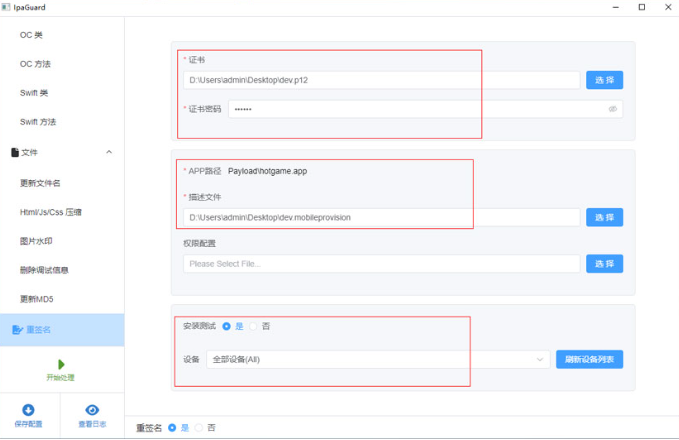
开始ios ipa重签名
第四项点击开始处理,ipaguard会自动尝试讲ipa安装到手机,如果是发布证书并且忘记关闭安装到设备选项,则安装可能会失败,但是ipa是正常生成的,可以用来上架。
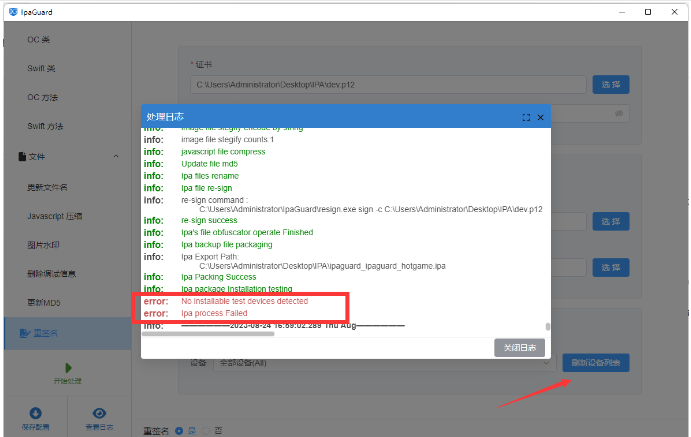
总结
ReactNative 开发中会遇到各种问题,但通过本文提供的方法和技巧,可以有效解决大部分常见问题。除了以上列举的问题外,还有诸如 Xcode 路径配置、iOS 下载链接拼接等问题都有相应的解决方案。
参考资料
在ReactNative开发中,面对这些常见问题的解决方案是相当有用的。你在实际项目中遇到了类似的问题吗?
本文来自互联网用户投稿,该文观点仅代表作者本人,不代表本站立场。本站仅提供信息存储空间服务,不拥有所有权,不承担相关法律责任。 如若内容造成侵权/违法违规/事实不符,请联系我的编程经验分享网邮箱:chenni525@qq.com进行投诉反馈,一经查实,立即删除!
- Python教程
- 深入理解 MySQL 中的 HAVING 关键字和聚合函数
- Qt之QChar编码(1)
- MyBatis入门基础篇
- 用Python脚本实现FFmpeg批量转换
- VSCode远程连接centos
- 用Flask搭建简单的web模型部署服务
- Python + Selenium —— 网页元素定位!
- HarmonyOS4.0系统性深入开发23ServiceAbility组件概述
- 2024几个测试接口的好工具,效率加倍~
- Java版企业电子招投标系统源代码,支持二次开发,采用Spring cloud微服务架构
- 京东年度数据报告-2023全年度打印机十大热门品牌销量(销额)榜单
- 如何快速找到被监控组件的开源GRAFANA模版文件
- 操作系统-操作系统的特征(并发 共享 虚拟 异步 之间关系)
- vue使用i18n实现国际化